Dual Boot Hackintosh Dan Windows 10 Opencore

Anda terbiasa menggunakan sistem operasi Windows tetapi ingin mencoba menggunakan MacOS? Nah bagi pemilik Mac asli, kita tinggal install via bootcamp atau parallel langsung beres. Nah yang jadi topik kita kali ini adalah install dual boot di ekosistem hackintosh. Kali ini kita akan bahas dual boot hackintosh dan windows 10 opencore bootloader.
Dual Boot Hackintosh Dan Windows 10 Opencore
Sebelum kita membuat metode dual boot, pastikan anda sudah menginstall macOS terlebih dahulu ya. Cara install macOS di perangkat non mac ada di artikel lain di sini. Sebelum kita buat dual boot hackintosh, ada beberapa hal yang perlu kita persiapkan.
Alat dan Bahan
- Installer Windows 10.
- Flash Disk minimal 8GB.
- Rufus.
- PC/Laptop yang sudah terinstall macOS.
Cara Install Dual Boot Hackintosh Dan Windows 10 Opencore
- Backup data penting anda.
- Saya asumsikan anda sudah menginstall MacOS. Jadi artikel ini tidak akan membahas install.
- Buat Installer windows 10 ke USB dengan Rufus. Terkait GPT/MBR ini disesuaikan dengan mesin anda. Pada tutorial ini saya menggunakan mode GPT.
- Buat partisi SSD/Hardisk di MacOS menggunakan Disk Utility. Pada kasus ini saya buat 100GB untuk install windows 10. Format saya pilih MS-DOS(FAT). Klik Done dan restart MacOS.
partisi hardisk di macos - Booting ke BIOS, setting first boot ke Flash Disk. Simpan dan restart PC / laptop.
- Tunggu sampai muncul pop up Windows Setup. Silahkan pilih tipe keyboard dan lainnya sesuai dengan keinginan anda. Tekan Next.
- Tekan Install now, jika ada opsi aktivasi windows, kita akan lewatkan saja. Saya klik I dont have a product key.
- Pilih tipe OS yang sesuai dengan lisensi yang anda miliki. tekan Next.
- Centang agreement dan tekan next lagi.
- Pilih opsi Custom: Install Windows only (advanced).
- Pilih partisi yang akan digunakan untuk install Windows 10. Pada tutorial ini saya pilih Drive 0 partition 5. Setelah itu tekan format.
- Tekan tombol silang di kanan atas untuk menutup dialog partisi. Jendela windows setup akan kembali.
- Tekan tombol Shift + F10 di keyboard untuk memunculkan command prompt.
- Setelah terbuka, ketikkan diskpart, kemudian enter di keyboard.
- Setelah diskpart muncul, ketikkan list vol. Partisi yang ada di hardisk akan nampak. Pada tutorial ini, C adalah partisi yang akan kita pakai untuk install. Sedangkan D adalah flash disk installer.
- Setelah anda mengetahui disk mana lokasi tujuan install windows 10, dan drive mana sebagai installernya, silahkan ketik exit untuk keluar dari diskpart.
- Ketik script berikut untuk memunculkan index installer yang sudah anda buat. Pada tutorial ini saya memilih index 1 untuk menginstall windows 10 Home. dism /Get-WimInfo /WimFile:D:\Sources\install.wim .
- Selanjutnya ketik script berikut untuk melakukan copy file install.wim dari flashdisk installer ke hardisk. dism /Apply-Image /ImageFile:D:\Sources\install.wim /index:1 /ApplyDir:C:\ . Sesuaikan Index dengan installer anda.
- Tunggu sampai proses selesai. Ketik script berikut untuk membuat boot record nya. C:\Windows\System32\bcdboot C:\Windows .
script install windows 10 - Setelah selesai, tutup jendela command prompt, kemudian tekan tanda silang di kanan atas.
- Masuk ke BIOS, arahkan first boot ke Opencore bootloadernya. Restart.
opencore picker - Pada saat masuk ke Opencore bootpicker, pilih windows. Proses install akan berlangsung seperti install windows pada umumnya.
proses pemilihan region windows 10 - Isikan Nama pengguna komputer, kemudian tekan next.
pembuatan akun windows 10 - Pilih opsi yang akan anda gunakan & tidak gunakan.Tekan Next kemudian tunggu.
- Windows akan masuk ke dekstop. Silahkan install driver dan aplikasi pendukung lainnya.
dekstop windows 10
Proses install dual boot hackintosh dan windows 10 opencore selesai. Jika anda masih merasa kesulitan, silahkan kunjungi videonya di bawah ini.
Demikian tutorial dual boot hackintosh dan windows 10 Opencore. Jika anda memiliki pengalaman lainnya, silahkan tinggalkan komentar.
PERHATIAN
PENULIS
TIDAK BERTANGGUNG JAWAB TERHADAP SEGALA KERUSAKAN PERANGKAT DAN ATAU
KEHILANGAN DATA YANG TIMBUL AKIBAT TUTORIAL INI. PASTIKAN ANDA SUDAH
MELAKUKAN BACKUP SEGALA DATA ANDA!!!




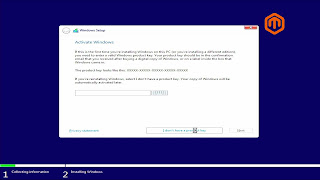


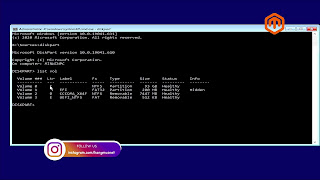
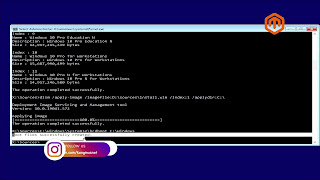
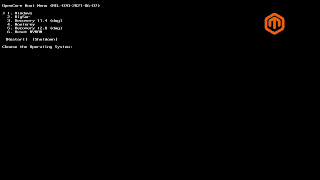






Posting Komentar
0 Komentar